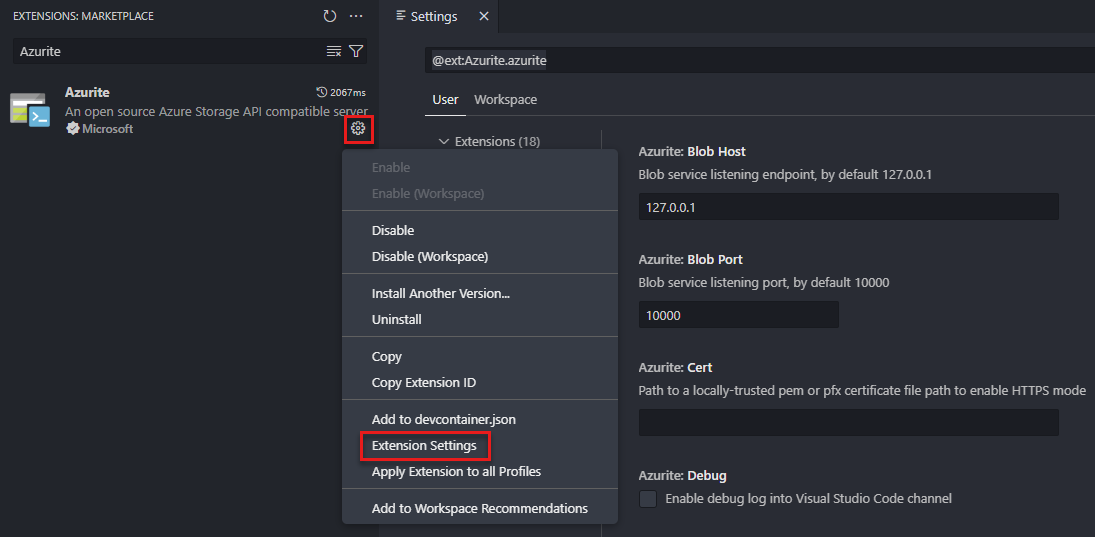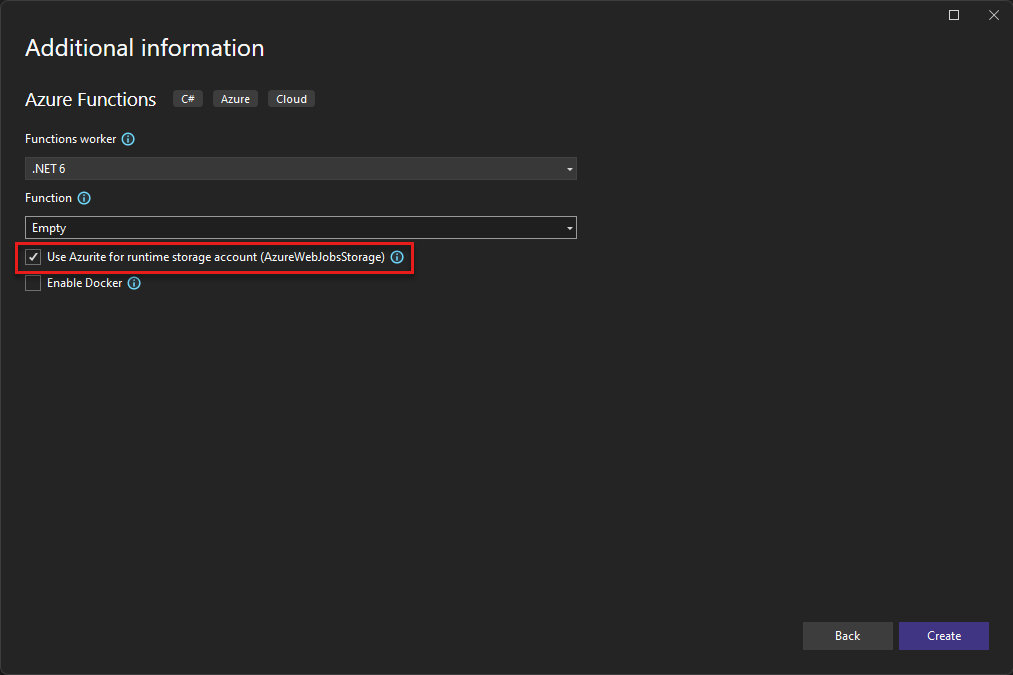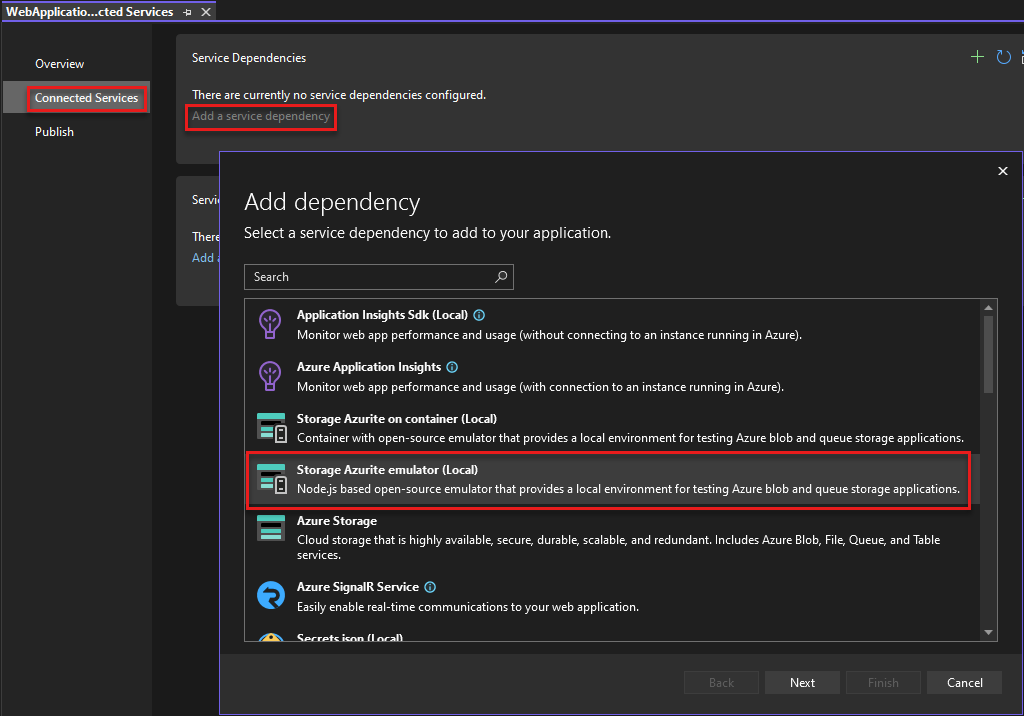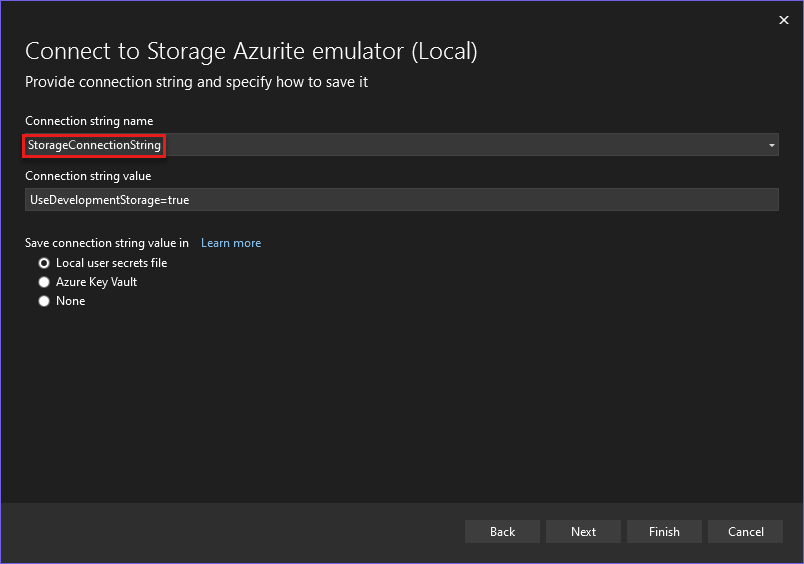Yerel Azure Depolama geliştirme için Azurite öykünücüsü kullanma
Azurite açık kaynak öykünücüsü Azure Blob, Kuyruk Depolama ve Tablo Depolama uygulamalarınızı test için ücretsiz bir yerel ortam sağlar. Uygulamanızın yerel olarak çalışma biçiminden memnun olduğunuzda bulutta bir Azure Depolama hesabı kullanmaya geçin. Öykünücü, Windows, Linux ve macOS'ta platformlar arası destek sağlar.
Azurite, Azure Depolama Öykünücüsünün yerini alır ve Azure Depolama API'lerinin en son sürümlerini destekleyecek şekilde güncelleştirilmeye devam eder.
Bu videoda Azurite öykünücüsün nasıl yükleneceği ve çalıştırılacak gösterilmektedir.
Videodaki adımlar aşağıdaki bölümlerde de açıklanmıştır. Bu sekmelerden herhangi birini seçin.
Azurite'yi yükleme
Azurite, Visual Studio 2022 ile otomatik olarak kullanılabilir. Azurite yürütülebilir dosyası Visual Studio yeni sürüm sürümlerinin bir parçası olarak güncelleştirilir. Visual Studio'nun önceki bir sürümünü çalıştırıyorsanız Node Paket Yöneticisi (npm), DockerHub kullanarak veya Azurite GitHub deposunu kopyalayarak Azurite'yi yükleyebilirsiniz.
Azurite'yi çalıştırma
Azurite'yi Visual Studio'daki proje türlerinin çoğuyla kullanmak için önce Azurite yürütülebilir dosyasını çalıştırmanız gerekir. Yürütülebilir dosya çalıştırıldıktan sonra Azurite, uygulamadan gelen bağlantı isteklerini dinler. Daha fazla bilgi edinmek için bkz . Komut satırından Azurite Çalıştırma.
Azure İşlevleri projeleri ve ASP.NET projeleri için projeyi Azurite'yi otomatik olarak başlatacak şekilde yapılandırmayı seçebilirsiniz. Bu yapılandırma, proje kurulumu sırasında yapılır. Bu proje yapılandırması Azurite'i otomatik olarak başlatırken, Visual Studio ayrıntılı Azurite yapılandırma seçeneklerini kullanıma sunmaz. Ayrıntılı Azurite yapılandırma seçeneklerini özelleştirmek için Visual Studio'yu başlatmadan önce Azurite yürütülebilir dosyasını çalıştırın.
Azure İşlevleri projelerini ve ASP.NET projelerini Azurite'yi otomatik olarak başlatacak şekilde yapılandırma hakkında daha fazla bilgi edinmek için aşağıdaki kılavuza bakın:
Azurite yürütülebilir dosya konumu
Aşağıdaki tabloda, Bir Windows makinesinde çalışan farklı Visual Studio sürümleri için Azurite yürütülebilir dosyasının konumu gösterilmektedir:
| Visual Studio sürüm | Azurite yürütülebilir konumu |
|---|---|
| Visual Studio Community 2022 | C:\Program Files\Microsoft Visual Studio\2022\Community\Common7\IDE\Extensions\Microsoft\Azure Storage Emulator |
| Visual Studio Professional 2022 | C:\Program Files\Microsoft Visual Studio\2022\Professional\Common7\IDE\Extensions\Microsoft\Azure Storage Emulator |
| Visual Studio Enterprise 2022 | C:\Program Files\Microsoft Visual Studio\2022\Enterprise\Common7\IDE\Extensions\Microsoft\Azure Storage Emulator |
Komut satırından Azurite çalıştırma
Azurite yürütülebilir dosyasını, Azurite yürütülebilir dosya konumu tablosunda ayrıntılı olarak açıklandığı gibi Visual Studio yüklemenizin uzantılar klasöründe bulabilirsiniz.
Uygun konuma gidin ve öğesini başlatın azurite.exe. Yürütülebilir dosyayı çalıştırdıktan sonra Azurite bağlantıları dinler.
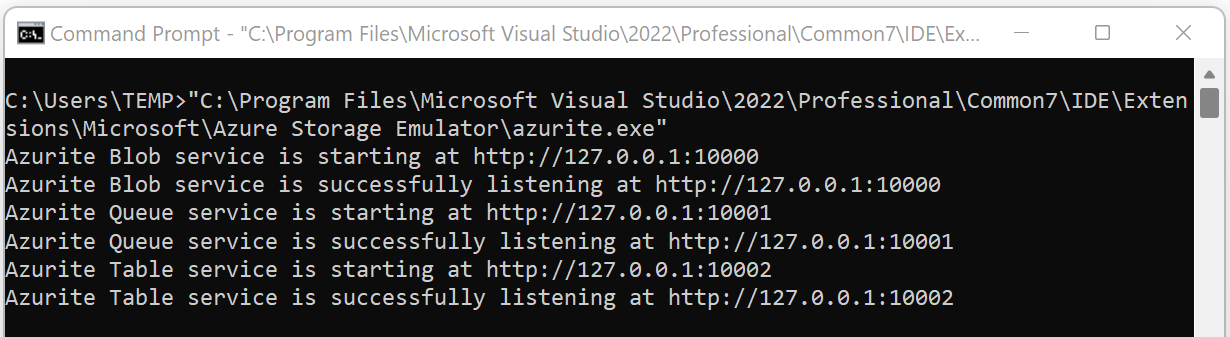
Azurite'yi yapılandırmaya yönelik kullanılabilir komut satırı seçenekleri hakkında daha fazla bilgi edinmek için bkz . Komut satırı seçenekleri.
Azure İşlevleri projesinden Azurite çalıştırma
Visual Studio 2022'de bir Azure İşlevleri projesi oluşturun. Proje seçeneklerini ayarlarken Çalışma zamanı depolama hesabı için Azurite kullan etiketli kutuyu işaretleyin.
Projeyi oluşturduktan sonra Azurite otomatik olarak başlatılır. Azurite yürütülebilir dosyasının konumu, Azurite yürütülebilir dosya konumu tablosunda ayrıntılı olarak yer alır. Çıktı aşağıdaki ekran görüntüsüne benzer:
Bu yapılandırma seçeneği daha sonra projenin Bağlan Hizmetler bağımlılıkları değiştirilerek değiştirilebilir.
ASP.NET projesinden Azurite çalıştırma
Visual Studio 2022'de bir ASP.NET Core Web App projesi oluşturun. Ardından, Bağlan Hizmetler iletişim kutusunu açın, Hizmet bağımlılığı ekle'yi ve ardından Azurite öykünücüsü Depolama seçin.
Depolama Azurite öykünücüsü yapılandır iletişim kutusunda, Bağlan ion dizesi adı alanını olarak StorageConnectionStringayarlayın ve ardından Son'u seçin.
Yapılandırma tamamlandığında Kapat'ı seçtiğinizde Azurite öykünücüsü otomatik olarak başlatılır. Azurite yürütülebilir dosyasının konumu, Azurite yürütülebilir dosya konumu tablosunda ayrıntılı olarak yer alır. Çıktı aşağıdaki ekran görüntüsüne benzer:
Bu yapılandırma seçeneği daha sonra projenin Bağlan Hizmetler bağımlılıkları değiştirilerek değiştirilebilir.
Komut satırı seçenekleri
Bu bölümde, Azurite başlatılırken kullanılabilen komut satırı anahtarları ayrıntılı olarak açıklanmıştır.
Help
İsteğe bağlı - veya --help anahtarını kullanarak -h komut satırı yardımı alın.
azurite -h
azurite --help
Dinleyen ana bilgisayar
İsteğe bağlı - Azurite varsayılan olarak yerel sunucu olarak 127.0.0.1'i dinler. --blobHost Adresi gereksinimlerinize göre ayarlamak için anahtarını kullanın.
Yalnızca yerel makinedeki istekleri kabul edin:
azurite --blobHost 127.0.0.1
Uzak isteklere izin ver:
azurite --blobHost 0.0.0.0
Dikkat
Uzak isteklere izin vermek sisteminizi dış saldırılara karşı savunmasız hale getirebilir.
Dinleme bağlantı noktası yapılandırması
İsteğe bağlı - Azurite varsayılan olarak 10000 numaralı bağlantı noktasında Blob hizmetini dinler. --blobPort İstediğiniz dinleme bağlantı noktasını belirtmek için anahtarını kullanın.
Not
Özelleştirilmiş bağlantı noktasını kullandıktan sonra Azure Depolama araçlarınızda veya SDK'larınızda bağlantı dizesi veya ilgili yapılandırmayı güncelleştirmeniz gerekir.
Blob hizmeti dinleme bağlantı noktasını özelleştirin:
azurite --blobPort 8888
Sistemin kullanılabilir bir bağlantı noktasını otomatik olarak seçmesine izin verin:
azurite --blobPort 0
Kullanımdaki bağlantı noktası Azurite başlatma sırasında görüntülenir.
Çalışma alanı yolu
İsteğe bağlı - Azurite yürütme sırasında verileri yerel diske depolar. -l Çalışma alanı konumu olarak bir yol belirtmek için veya --location anahtarını kullanın. Varsayılan olarak geçerli işlem çalışma dizini kullanılır. Küçük harf olan 'l' harfine dikkat edin.
azurite -l c:\azurite
azurite --location c:\azurite
Erişim günlüğü
İsteğe bağlı - Varsayılan olarak, erişim günlüğü konsol penceresinde görüntülenir. veya --silent anahtarını kullanarak erişim günlüğünün görüntülenmesini -s devre dışı bırakın.
azurite -s
azurite --silent
Hata ayıklama günlüğü
İsteğe bağlı - Hata ayıklama günlüğü her istek ve özel durum yığını izlemesi hakkında ayrıntılı bilgiler içerir. veya --debug anahtarına geçerli bir yerel dosya yolu -d sağlayarak hata ayıklama günlüğünü etkinleştirin.
azurite -d path/debug.log
azurite --debug path/debug.log
Gevşek mod
İsteğe bağlı - Azurite, desteklenmeyen istek üst bilgilerini ve parametrelerini engellemek için varsayılan olarak katı mod uygular. veya --loose anahtarını kullanarak -L katı modu devre dışı bırakın. Büyük harf olan 'L'yi not edin.
azurite -L
azurite --loose
Sürüm
İsteğe bağlı - veya --version anahtarını kullanarak -v yüklü Azurite sürüm numarasını görüntüleyin.
azurite -v
azurite --version
Sertifika yapılandırması (HTTPS)
İsteğe bağlı - Azurite varsayılan olarak HTTP protokolunu kullanır. Anahtara bir Gizlilik Artırılmış Posta (.pem) veya Kişisel Bilgi Değişimi (.pfx) sertifika dosyasının --cert yolunu sağlayarak HTTPS modunu etkinleştirebilirsiniz. OAuth kimlik doğrulamasını kullanarak Azurite'ye bağlanmak için HTTPS gereklidir.
PEM dosyası için sağlandığında --cert , karşılık gelen --key bir anahtar sağlamanız gerekir.
azurite --cert path/server.pem --key path/key.pem
PFX dosyası için sağlandığında --cert , ilgili --pwd anahtarı sağlamanız gerekir.
azurite --cert path/server.pfx --pwd pfxpassword
HTTPS kurulumu
PEM ve PFX dosyaları oluşturma hakkında ayrıntılı bilgi için bkz . HTTPS Kurulumu.
OAuth yapılandırması
İsteğe bağlı - Anahtarı kullanarak Azurite için OAuth kimlik doğrulamasını --oauth etkinleştirin.
azurite --oauth basic --cert path/server.pem --key path/key.pem
Not
OAuth için bir HTTPS uç noktası gerekir. Anahtarla birlikte anahtar sağlayarak --cert HTTPS'nin etkinleştirildiğinden --oauth emin olun.
Azurite, anahtar parametresini basic belirterek temel kimlik doğrulamasını --oauth destekler. Azurite, gelen taşıyıcı belirtecini doğrulama, vereni, hedef kitleyi ve süre sonunu denetleme gibi temel kimlik doğrulamasını gerçekleştirir. Azurite, belirteç imzasını veya izinlerini denetlemez. Yetkilendirme hakkında daha fazla bilgi edinmek için bkz . Araçlar ve SDK'lar için yetkilendirme.
API sürümü denetimini atlama
İsteğe bağlı - Azurite başlatılırken istenen API sürümünün geçerli olup olmadığını denetler. Aşağıdaki komut API sürümü denetimini atlar:
azurite --skipApiVersionCheck
Üretim stili URL'yi devre dışı bırakma
İsteğe bağlı. İstek Uri ana bilgisayarındaki IP yerine tam etki alanı adını kullanırken, varsayılan olarak Azurite, depolama hesabı adını istek URI ana bilgisayarından ayrıştırıyor. kullanarak --disableProductStyleUrldepolama hesabı adının istek URI yolundan ayrıştırılması zorlayabilirsiniz:
azurite --disableProductStyleUrl
Bellek içi kalıcılık
İsteğe bağlı. Varsayılan olarak, blob ve kuyruk meta verileri diskte ve içerik de uzantı dosyalarında kalıcı hale getirilir. Tablo depolama, tüm verileri diskte kalıcı hale döndürür. Tüm verilerin diskte kalıcı olmasını devre dışı bırakabilir ve yalnızca bellek içinde veri depolayabilirsiniz. Bellek içi kalıcılık senaryosunda Azurite işlemi sonlandırılırsa tüm veriler kaybolur. Varsayılan kalıcılık davranışı aşağıdaki seçenek kullanılarak geçersiz kılınabilir:
azurite --inMemoryPersistence
SQL tabanlı meta veri uygulaması etkinleştirildiğinde (aracılığıyla AZURITE_DB) veya seçenek belirtildiğinde --location bu ayar reddedilir.
Kapsam bellek sınırı
İsteğe bağlı. Varsayılan olarak, bellek içi kapsam deposu (blob ve kuyruk içeriği için) konak makinedeki toplam belleğin %50'sine sınırlıdır. Toplam kullanılarak değerlendirilir os.totalmem(). Bu sınır, aşağıdaki seçenek kullanılarak geçersiz kılınabilir:
azurite --extentMemoryLimit <megabytes>
Bu seçenek için belirtilen değerde bir kısıtlama yoktur, ancak sınır işletim sistemi tarafından sağlanan kullanılabilir fiziksel bellek miktarını aşarsa sanal bellek kullanılabilir. Yüksek bir sınır sonunda yetersiz bellek hatalarına veya düşük performansa yol açabilir. Bu seçenek belirtilmediğinde --inMemoryPersistence reddedilir.
Daha fazla bilgi edinmek için bkz . Bellek içi depolamayı kullanma.
SDK'lar ve araçlarla Azurite'e Bağlan
Azure Depolama SDK'larından veya Azure Depolama Gezgini gibi araçlardan Azurite'ye bağlanabilirsiniz. Kimlik doğrulaması gereklidir ve Azurite OAuth, Paylaşılan Anahtar ve paylaşılan erişim imzaları (SAS) ile yetkilendirmeyi destekler. Azurite, genel kapsayıcılara anonim erişimi de destekler.
Azure SDK'ları ile Azurite kullanma hakkında daha fazla bilgi edinmek için bkz . Azure SDK'ları.
İyi bilinen depolama hesabı ve anahtarı
Azurite, eski Azure Depolama Öykünücüsü tarafından kullanılan aynı iyi bilinen hesabı ve anahtarı kabul eder.
- Hesap adı:
devstoreaccount1 - Hesap anahtarı:
Eby8vdM02xNOcqFlqUwJPLlmEtlCDXJ1OUzFT50uSRZ6IFsuFq2UVErCz4I6tq/K1SZFPTOtr/KBHBeksoGMGw==
Özel depolama hesapları ve anahtarları
Azurite, ortam değişkenini AZURITE_ACCOUNTS şu biçimde ayarlayarak özel depolama hesabı adlarını ve anahtarlarını destekler: account1:key1[:key2];account2:key1[:key2];....
Örneğin, tek anahtarı olan bir özel depolama hesabı kullanın:
set AZURITE_ACCOUNTS="account1:key1"
export AZURITE_ACCOUNTS="account1:key1"
Not
Hesap anahtarları base64 kodlanmış bir dize olmalıdır.
Ya da her birinde iki anahtar bulunan birden çok depolama hesabı kullanabilirsiniz:
set AZURITE_ACCOUNTS="account1:key1:key2;account2:key1:key2"
export AZURITE_ACCOUNTS="account1:key1:key2;account2:key1:key2"
Azurite, ortam değişkeninden varsayılan olarak dakikada bir özel hesap adlarını ve anahtarlarını yeniler. Bu özellik sayesinde hesap anahtarını dinamik olarak döndürebilir veya Azurite'yi yeniden başlatmadan yeni depolama hesapları ekleyebilirsiniz.
Not
Özel depolama hesapları ayarladığınızda varsayılan devstoreaccount1 depolama hesabı devre dışı bırakılır. Özel depolama hesaplarını etkinleştirdikten sonra kullanmaya devstoreaccount1 devam etmek istiyorsanız, bunu ortam değişkenindeki AZURITE_ACCOUNTS özel hesaplar ve anahtarlar listesine eklemeniz gerekir.
Hesap anahtarları base64 kodlanmış bir dize olmalıdır.
Bağlantı dizeleri
Uygulamanızdan Azurite'e bağlanmanın en kolay yolu, uygulamanızın yapılandırma dosyasında UseDevelopment Depolama=true kısayolunu kullanan bir bağlantı dizesi yapılandırmaktır. Aşağıda app.config dosyasındaki bir bağlantı dizesi örneği verilmişti:
<appSettings>
<add key="StorageConnectionString" value="UseDevelopmentStorage=true" />
</appSettings>
HTTP bağlantı dizesi s
Azure CLI 2.0 veya Depolama Explorer gibi Azure SDK'larına veya araçlarına aşağıdaki bağlantı dizesi geçirebilirsiniz.
Tam bağlantı dizesi:
DefaultEndpointsProtocol=http;AccountName=devstoreaccount1;AccountKey=Eby8vdM02xNOcqFlqUwJPLlmEtlCDXJ1OUzFT50uSRZ6IFsuFq2UVErCz4I6tq/K1SZFPTOtr/KBHBeksoGMGw==;BlobEndpoint=http://127.0.0.1:10000/devstoreaccount1;QueueEndpoint=http://127.0.0.1:10001/devstoreaccount1;TableEndpoint=http://127.0.0.1:10002/devstoreaccount1;
Belirli bir hizmete bağlanmak için aşağıdaki bağlantı dizesi kullanabilirsiniz:
Yalnızca Blob Depolama bağlanmak için bağlantı dizesi:
DefaultEndpointsProtocol=http;AccountName=devstoreaccount1;AccountKey=Eby8vdM02xNOcqFlqUwJPLlmEtlCDXJ1OUzFT50uSRZ6IFsuFq2UVErCz4I6tq/K1SZFPTOtr/KBHBeksoGMGw==;BlobEndpoint=http://127.0.0.1:10000/devstoreaccount1;
HTTPS bağlantı dizesi s
Tam HTTPS bağlantı dizesi:
DefaultEndpointsProtocol=https;AccountName=devstoreaccount1;AccountKey=Eby8vdM02xNOcqFlqUwJPLlmEtlCDXJ1OUzFT50uSRZ6IFsuFq2UVErCz4I6tq/K1SZFPTOtr/KBHBeksoGMGw==;BlobEndpoint=https://127.0.0.1:10000/devstoreaccount1;QueueEndpoint=https://127.0.0.1:10001/devstoreaccount1;TableEndpoint=https://127.0.0.1:10002/devstoreaccount1;
Belirli bir hizmete bağlanmak için aşağıdaki bağlantı dizesi kullanabilirsiniz:
Yalnızca blob hizmetini kullanmak için HTTPS bağlantı dizesi:
DefaultEndpointsProtocol=https;AccountName=devstoreaccount1;AccountKey=Eby8vdM02xNOcqFlqUwJPLlmEtlCDXJ1OUzFT50uSRZ6IFsuFq2UVErCz4I6tq/K1SZFPTOtr/KBHBeksoGMGw==;BlobEndpoint=https://127.0.0.1:10000/devstoreaccount1;
Otomatik olarak imzalanan sertifikanızı oluşturmak için kullandıysanız dotnet dev-certs aşağıdaki bağlantı dizesi kullanın.
DefaultEndpointsProtocol=https;AccountName=devstoreaccount1;AccountKey=Eby8vdM02xNOcqFlqUwJPLlmEtlCDXJ1OUzFT50uSRZ6IFsuFq2UVErCz4I6tq/K1SZFPTOtr/KBHBeksoGMGw==;BlobEndpoint=https://localhost:10000/devstoreaccount1;QueueEndpoint=https://localhost:10001/devstoreaccount1;TableEndpoint=https://localhost:10002/devstoreaccount1;
Özel depolama hesapları ve anahtarları kullanırken bağlantı dizesi güncelleştirin.
Daha fazla bilgi için bkz. Azure Depolama bağlantı dizesi yapılandırma.
Azure SDK’ları
Azure SDK'ları ile Azurite'ye bağlanmak için şu adımları izleyin:
- Anahtar aracılığıyla Azurite için OAuth kimlik doğrulamasını
--oauthetkinleştirin. Daha fazla bilgi için bkz . OAuth yapılandırması. - ve
--key/--pwdseçenekleri aracılığıyla otomatik olarak imzalanan bir sertifika kullanarak HTTPS'yi--certetkinleştirin. Sertifika oluşturma hakkında daha fazla bilgi edinmek için bkz . Sertifika yapılandırması (HTTPS) ve HTTPS kurulumu.
Sertifikalar hazır olduktan sonra azurite'yi aşağıdaki komut satırı seçenekleriyle başlatın:
azurite --oauth basic --cert cert-name.pem --key cert-name-key.pem
ve certname-key.pem değerini sertifikanızın ve anahtar dosyalarınızın adlarıyla değiştirincert-name.pem. PFX sertifikası kullanıyorsanız seçenek yerine --key seçeneğini kullanın--pwd.
Blob Depolama kaynaklarıyla etkileşime geçmek için bir , BlobServiceClientveya BlobClientörneği BlobContainerClientoluşturabilirsiniz.
Aşağıdaki örneklerde, üç farklı yetkilendirme mekanizması kullanarak bir BlobContainerClient nesneyi yetkilendirme gösterilmektedir: DefaultAzureCredential, bağlantı dizesi ve paylaşılan anahtar. DefaultAzureCredential Taşıyıcı belirteç tabanlı bir kimlik doğrulama mekanizması sağlar ve kimlik doğrulaması için kullanılan kimlik bilgisi türleri zincirini kullanır. Kimlik doğrulamasından sonra, bu kimlik bilgisi istemci örneği oluşturma işleminin bir parçası olarak OAuth belirtecini sağlar. Daha fazla bilgi edinmek için bkz . DefaultAzureCredential sınıf başvurusu.
// With container URL and DefaultAzureCredential
var client = new BlobContainerClient(
new Uri("https://127.0.0.1:10000/devstoreaccount1/container-name"), new DefaultAzureCredential()
);
// With connection string
var client = new BlobContainerClient(
"DefaultEndpointsProtocol=https;AccountName=devstoreaccount1;AccountKey=Eby8vdM02xNOcqFlqUwJPLlmEtlCDXJ1OUzFT50uSRZ6IFsuFq2UVErCz4I6tq/K1SZFPTOtr/KBHBeksoGMGw==;BlobEndpoint=https://127.0.0.1:10000/devstoreaccount1;", "container-name"
);
// With account name and key
var client = new BlobContainerClient(
new Uri("https://127.0.0.1:10000/devstoreaccount1/container-name"),
new StorageSharedKeyCredential("devstoreaccount1", "Eby8vdM02xNOcqFlqUwJPLlmEtlCDXJ1OUzFT50uSRZ6IFsuFq2UVErCz4I6tq/K1SZFPTOtr/KBHBeksoGMGw==")
);
Microsoft Azure Depolama Gezgini
Azurite'de depolanan verileri görüntülemek için Depolama Gezgini'ni kullanabilirsiniz.
HTTP kullanarak Azurite'e Bağlan
Depolama Gezgini'nde aşağıdaki adımları izleyerek Azurite'ye bağlanın:
- Hesapları Yönet simgesini seçin
- Hesap ekle'yi seçin
- Yerel öykünücüye ekle'yi seçin
- İleri'yi seçin
- Görünen ad alanını istediğiniz bir adla düzenleyin
- yeniden İleri'yi seçin
- Bağlan'ı seçin.
HTTPS kullanarak Azurite'e Bağlan
Varsayılan olarak, Depolama Gezgini otomatik olarak imzalanan sertifika kullanan bir HTTPS uç noktasını açmaz. Azurite'i HTTPS ile çalıştırıyorsanız, büyük olasılıkla otomatik olarak imzalanan bir sertifika kullanıyorsunuz demektir. Depolama Gezgini'nde, -SSL Sertifikalarını Düzenle ->>Sertifikaları İçeri Aktar iletişim kutusu aracılığıyla SSL sertifikalarını içeri aktarın.
Sertifikayı Depolama Gezgini'ne aktarma
- Sertifikayı yerel makinenizde bulun.
- Depolama Gezgini'nde Düzenle ->SSL Sertifikaları ->Sertifikaları İçeri Aktar'a gidin ve sertifikanızı içeri aktarabilirsiniz.
Sertifikayı içeri aktarmazsanız bir hata alırsınız:
unable to verify the first certificate veya self signed certificate in chain
HTTPS bağlantı dizesi aracılığıyla Azurite ekleme
Depolama Gezgini'ne Azurite HTTPS eklemek için şu adımları izleyin:
- Geçiş Gezgini'ne tıklayın
- Yerel & Ekli'yi seçin
- Depolama Hesapları'na sağ tıklayın ve Azure Depolama'a Bağlan seçin.
- bağlantı dizesi kullan'ı seçin
- İleri'yi seçin.
- Görünen ad alanına bir değer girin.
- Bu belgenin önceki bölümünde yer alan HTTPS bağlantı dizesi girin
- İleri'yi seçin
- Bağlan'ı seçin.
Çalışma alanı yapısı
Azurite başlatılırken çalışma alanı konumunda aşağıdaki dosya ve klasörler oluşturulabilir.
__blobstorage__- Azurite blob hizmeti kalıcı ikili verileri içeren dizin__queuestorage__- Azurite kuyruk hizmeti kalıcı ikili verileri içeren dizin__tablestorage__- Azurite tablo hizmeti kalıcı ikili verileri içeren dizin__azurite_db_blob__.json- Azurite blob hizmeti meta veri dosyası__azurite_db_blob_extent__.json- Azurite blob hizmeti kapsam meta veri dosyası__azurite_db_queue__.json- Azurite kuyruk hizmeti meta veri dosyası__azurite_db_queue_extent__.json- Azurite kuyruk hizmeti kapsam meta veri dosyası__azurite_db_table__.json- Azurite tablo hizmeti meta veri dosyası__azurite_db_table_extent__.json- Azurite tablo hizmeti kapsam meta veri dosyası
Azurite'yi temizlemek için yukarıdaki dosya ve klasörleri silin ve öykünücüyü yeniden başlatın.
Azurite ile Azure Depolama arasındaki farklar
Yerel bir Azurite örneği ile buluttaki bir Azure Depolama hesabı arasında işlevsel farklılıklar vardır.
Uç nokta ve bağlantı URL'si
Azurite için hizmet uç noktaları, Azure Depolama hesabının uç noktalarından farklıdır. Yerel bilgisayar, Azurite uç noktalarının yerel adresler olmasını gerektiren etki alanı adı çözümlemesi yapmaz.
Azure Depolama hesabındaki bir kaynağı ele aldığınızda, hesap adı URI ana bilgisayar adının bir parçasıdır. Ele alınan kaynak, URI yolunun bir parçasıdır:
<http|https>://<account-name>.<service-name>.core.windows.net/<resource-path>
Aşağıdaki URI, Azure Depolama hesabındaki blob için geçerli bir adrestir:
https://myaccount.blob.core.windows.net/mycontainer/myblob.txt
IP stili URL
Yerel bilgisayar etki alanı adlarını çözümlemediğinden, hesap adı ana bilgisayar adı yerine URI yolunun bir parçasıdır. Azurite'deki bir kaynak için aşağıdaki URI biçimini kullanın:
http://<local-machine-address>:<port>/<account-name>/<resource-path>
Azurite'de bir bloba erişmek için aşağıdaki adres kullanılabilir:
http://127.0.0.1:10000/myaccount/mycontainer/myblob.txt
Üretim stili URL
İsteğe bağlı olarak, konak dosyanızı üretim stili URL'ye sahip bir hesaba erişecek şekilde değiştirebilirsiniz.
İlk olarak, konak dosyanıza bir veya daha fazla satır ekleyin. Örneğin:
127.0.0.1 account1.blob.localhost
127.0.0.1 account1.queue.localhost
127.0.0.1 account1.table.localhost
Ardından, özelleştirilmiş depolama hesaplarını ve anahtarlarını etkinleştirmek için ortam değişkenlerini ayarlayın:
set AZURITE_ACCOUNTS="account1:key1:key2"
Daha fazla hesap ekleyebilirsiniz. Bu makalenin Özel depolama hesapları ve anahtarları bölümüne bakın.
Azurite'i başlatın ve hesabınıza erişmek için özelleştirilmiş bir bağlantı dizesi kullanın. Aşağıdaki örnekte, bağlantı dizesi varsayılan bağlantı noktalarının kullanıldığını varsayar.
DefaultEndpointsProtocol=http;AccountName=account1;AccountKey=key1;BlobEndpoint=http://account1.blob.localhost:10000;QueueEndpoint=http://account1.queue.localhost:10001;TableEndpoint=http://account1.table.localhost:10002;
Azure Depolama Gezgini ile varsayılan hesaba bu şekilde erişemezsiniz. Depolama Gezgini'nin URL yoluna her zaman hesap adı ekleyip hatalara neden olduğu bir hata var.
Varsayılan olarak, Azurite'yi üretim stili url ile kullanırken hesap adı gibi http://devstoreaccount1.blob.localhost:10000/containertam etki alanı adında ana bilgisayar adı olmalıdır. gibi http://foo.bar.com:10000/devstoreaccount1/containerURL yolunda hesap adıyla üretim stili URL kullanmak için, Azurite'yi başlattığınızda parametresini kullandığınızdan --disableProductStyleUrl emin olun.
İstek Uri ana bilgisayarı olarak kullanıyorsanız host.docker.internal (Örneğin: http://host.docker.internal:10000/devstoreaccount1/container), Azurite, istek Uri yolundan hesap adını alır. Bu davranış, Azurite'yi başlatırken parametresini --disableProductStyleUrl kullanıp kullanmamanıza bakılmaksızın geçerlidir.
Ölçeklendirme ve performans
Azurite çok sayıda bağlı istemciyi desteklemez. Performans garantisi yoktur. Azurite geliştirme ve test amaçlıdır.
Hata işleme
Azurite, Azure Depolama hata işleme mantığıyla hizalanır, ancak farklılıklar vardır. Örneğin, hata durum kodları hizalanırken hata iletileri farklı olabilir.
RA-GRS
Azurite, okuma erişimli coğrafi olarak yedekli çoğaltmayı (RA-GRS) destekler. Depolama kaynakları için, hesap adına ekleyerek -secondary ikincil konuma erişin. Örneğin, Azurite'de salt okunur ikincil kullanarak bir bloba erişmek için aşağıdaki adres kullanılabilir:
http://127.0.0.1:10000/devstoreaccount1-secondary/mycontainer/myblob.txt
Tablo desteği
Azurite'deki tablolar için destek şu anda önizleme aşamasındadır. Daha fazla bilgi için bkz . Azurite V3 Tablo projesi.
Dayanıklı işlevler için destek için tablolar gerekir.
Önemli
Tablo Depolama için Azurite desteği şu anda ÖNİzLEME aşamasındadır. Beta veya önizleme aşamasında olan ya da başka bir şekilde henüz genel kullanıma sunulmamış olan Azure özelliklerinde geçerli olan yasal koşullar için bkz. Microsoft Azure Önizlemeleri için Ek Kullanım Koşulları.
Azurite açık kaynaktır
Azurite için katkılar ve öneriler kabul edilir. Yaklaşan özellikler ve hata düzeltmeleri için izlediğimiz kilometre taşları ve iş öğeleri için Azurite GitHub proje sayfasına veya GitHub sorunlarına gidin. Ayrıntılı iş öğeleri GitHub'da da izlenir.
Sonraki adımlar
- Azurite tarafından değiştirilen eski Azure Depolama Öykünücüsü'ne yönelik geliştirme ve test belgeleri için Azure Depolama Öykünücüsü'ni kullanın.
- Azure Depolama bağlantı dizesi'lerini yapılandırma, geçerli bir Azure Depolama bağlantı dizesi derlemeyi açıklar.